WhatsApp Web werkt niet: een ultieme gids om het te repareren
Je vraagt je misschien af hoe je WhatsApp-chats op je telefoon kunt afhandelen als je op de laptop aan een project werkt. WhatsApp Web biedt de ultieme oplossing voor het systematisch behandelen van uw zinvolle gesprekken door tegelijkertijd via de minste apparaten deel te nemen. Gebruikers klagen dat WhatsApp Web meerdere keren niet functioneert op het gebied van communicatie. Voordat we ingaan op de details van hoe we je kunnen helpen bij het repareren van je WhatsApp Web dat niet werkt, zal dit artikel zich richten op de reden(en) waarom je WhatsApp niet correct werkt. Het wordt een uitdaging om uw smartphone en laptop tegelijkertijd te bedienen. WhatsApp Web fungeert als een uitbreiding op WhatsApp en helpt je om je chatkoppen te beheren en ook gefocust te blijven op je project.
Deel 1: Waarom werkt mijn WhatsApp Web niet?
Je WhatsApp-web werkt meestal niet vanwege twee belangrijke redenen. Er is mogelijk een probleem met uw telefoon- of computerverbindingen, daarom kunt u geen berichten verzenden of ontvangen via WhatsApp.
Telefoonverbinding
WhatsApp Web werkt volgens een eenvoudige regel; als je telefoon geen goede netwerkverbinding heeft voor je WhatsApp, dan werkt je WhatsApp Web niet omdat het een uitbreiding is van dit berichtenplatform. Het is essentieel om uw telefoon te verbinden met een Wi-Fi-verbinding of via mobiele data. Als je via WhatsApp berichten kunt verzenden via je telefoon, betekent dit dat er geen problemen zijn met je telefoonverbinding.
Computerverbinding
Als je telefoon een actieve netwerkverbinding heeft en je WhatsApp correct werkt, kan je computerverbinding de reden zijn waarom je WhatsApp Web niet werkt. Een gele balk bovenaan de chatlijst geeft aan dat de verbinding is verbroken. Een stabiele internetverbinding is ook essentieel voor uw computer. Er zijn gevallen waarin je je desktop verbindt met een beheerd wifi-netwerk, wat je verbinding met WhatsApp kan blokkeren of beperken. Dit kan ook een reden zijn waarom je WhatsApp Web niet werkt.
Deel 2: Hoe te repareren WhatsApp Web werkt niet?
Als je problemen hebt met je WhatsApp-webverbindingen, biedt dit artikel vier methoden die je kunnen helpen dit probleem op te lossen en je WhatsApp te repareren die niet werkt.
1. Reactieve WhatsApp Web
Als u zich afmeldt en weer aanmeldt, wordt het WhatsApp-web meestal op uw pc opgelost. Om dit te voltooien, heeft u uw smartphone nodig om correct te werken. Door deze stappen te volgen:
- Open “WhatsApp Web” in een browser op uw pc/laptop.
- Klik op de drie stippen op het scherm en selecteer de optie ‘Uitloggen’.
- Open WhatsApp op je telefoon en tik op de drie stippen in de rechterbovenhoek.
- Selecteer de optie ‘WhatsApp Web’; hierdoor wordt de camera op je telefoon geopend om de QR-code te scannen.
- Scan de QR-code die op de pc/laptop wordt weergegeven via uw telefoon om weer in te loggen.
2. Wis cookies in WhatsApp-webpagina
Je kunt je WhatsApp Web repareren door de cookies in je browser te wissen.
- Selecteer de opties van ‘Instellingen’ die worden geopend door op de drie stippen in de rechterbovenhoek te klikken.
- Nadat u de optie ‘Geavanceerd’ hebt geselecteerd, klikt u in het volgende scherm op ‘Browsegegevens wissen’.
- Selecteer op het tabblad ‘Basic’ ‘All time’ in het tijdbereikmenu. Vink de optie aan die ‘Cookies en andere sitegegevens’ beschrijft.
- Klik op ‘Gegevens wissen’.
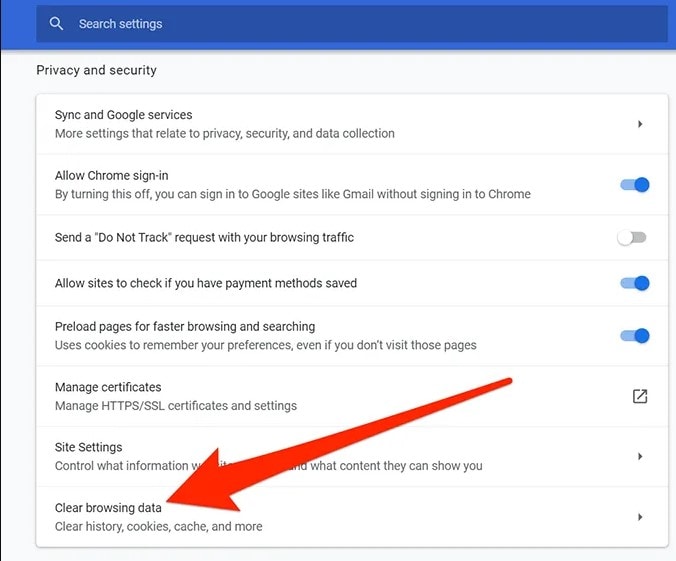
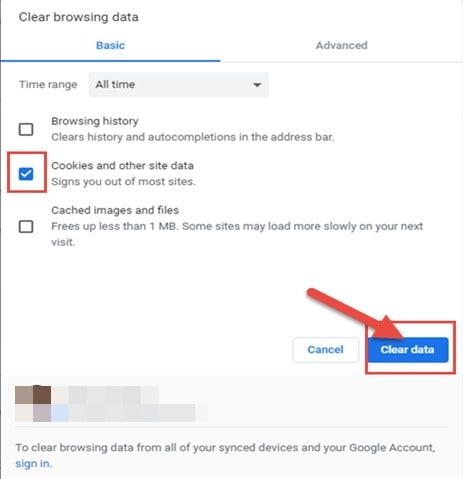
3. Gebruik de incognitomodus in Chrome
Een normale webbrowser heeft meestal caches, cookies en verschillende bestanden die erin zijn opgeslagen. Ze kunnen de werking van WhatsApp verstoren. Incognito Windows of modus maakt geen gebruik van de eerder opgeslagen caches, cookies en gegevens. Door de procedure te volgen, kunt u WhatsApp Web inschakelen in de incognitomodus in Chrome.
- Klik op de drie stippen in de rechterbovenhoek en selecteer ‘Nieuw incognitovenster’.
- Open WhatsApp Web in het nieuwe venster.
- Volg dezelfde procedure om in te loggen op uw WhatsApp-account.
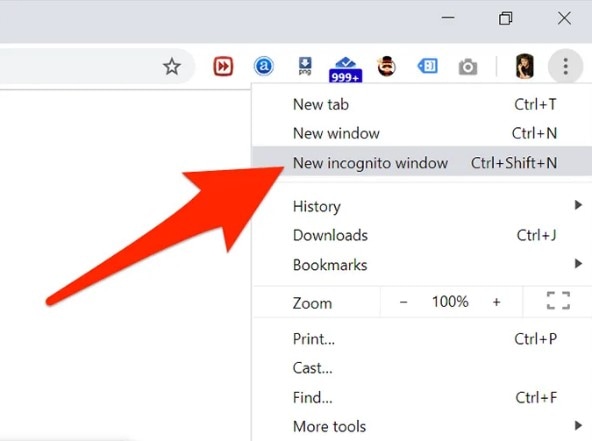
4. Schakel de ‘Sokkenproxy’ uit
Een andere optie om uw ‘Socks-proxy’ in uw Firefox-browser uit te schakelen, kan worden gebruikt om het probleem op te lossen. Door deze stappen te volgen, kunt u de problemen van WhatsApp Web oplossen.
- Klik op de horizontale drie lijnen in de browser en ga naar ‘Opties’.
- Open ‘Netwerkinstellingen’ in het scherm ‘Algemeen’.
- Er wordt een menu geopend waarin u de optie ‘Geen proxy’ selecteert.
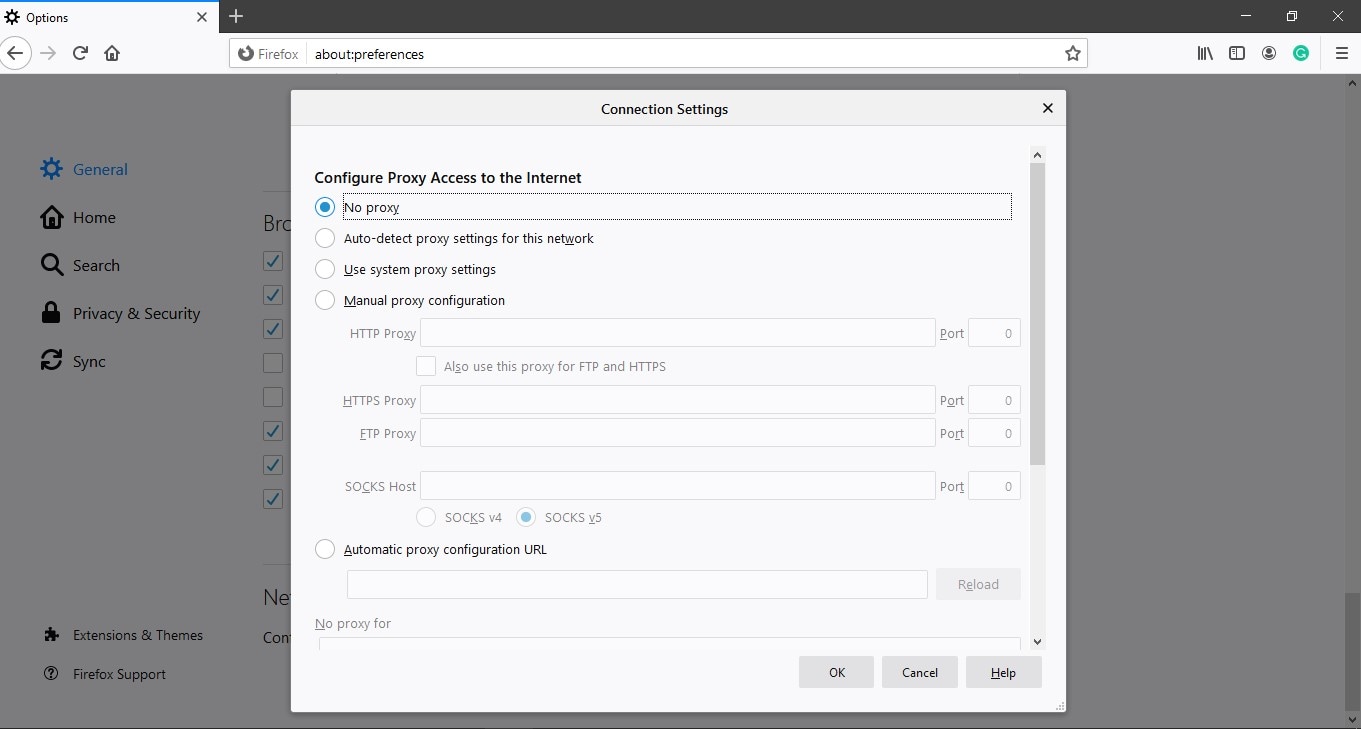
Deel 3: Gemakkelijke oplossing om WhatsApp op pc te lezen: DrFoneTool – WhatsApp Transfer
Het laatste deel bespreekt de procedure voor het lezen van WhatsApp-berichten en gegevens op de pc. Beide systemen voor Android en iPhone komen aan bod.
voor de iPhone
- Maak een back-up van uw WhatsApp-berichten naar uw computer door ‘Back-up WhatsApp-berichten’ te selecteren en uw iPhone via USB-kabels aan te sluiten.
- De back-up start automatisch na apparaatherkenning.
- Na voltooiing ziet u een optie ‘Bekijken’ voor het uitchecken van het back-upbestand.
- Bekijk het back-upbestand en exporteer gegevens zoals u dat wilt of herstel naar uw apparaat.



Voor Android
- Verbind uw Android-apparaat met de pc via een USB-kabel en selecteer de optie ‘Back-up WhatsApp-berichten’ om het proces te starten.
- Het proces begint met de overdetectie van het Android-apparaat.
- Laat het proces voltooien voor het afsluiten van de back-up.
Conclusie
Dit is de deal, als je deze genoemde stappen volgt om problemen met je WhatsApp Web op te lossen, kun je de problemen oplossen waarmee je te maken hebt. Hiermee kunt u uw laptops gebruiken om uw chats gemakkelijk te besturen. Dit artikel biedt u de volledige procedure om WhatsApp Web op uw pc te repareren.
Laatste artikels